门
推
荐
帮您解决win7系统使用过程中总提示内存不足的图文方案_
发布时间:2019-03-11来源:作者:
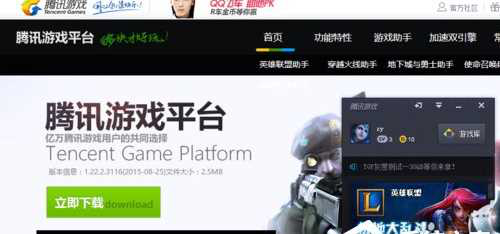
一、系统提示“计算机内存不足”的原因:
1、系统运行太多的应用程序;
2、硬盘剩余空间太少;
3、系统“虚拟内存”设置太少;
4、运行的程序太大;
5、计算机感染了病毒。
二、系统提示“计算机内存不足”的解决办法:
1、关闭不需要的应用程序;
2、删除剪贴板中的内容;
3、设置注册表编辑器中自动关闭失去响应的程序,设置的方法如下:
a、在“运行”对话框中输入“regedit”字符命令,单击“确定”按钮;
b、在打开的注册表编辑器中左侧依次展开:
HKEY—LOCAL MACHINESOFTWAREMicrosoftWindowsCurrentVersionYExplorer选项;
c、在右侧的窗格中新建一个字符串值AlwaysUnloadDLL,将其值设置为“1”;
d、关闭注册表编辑器,重启计算机即可。
4、增加系统的虚拟内存;
5、重新启动系统,释放以前占用的内存。
以上就是win7系统使用过程中总提示内存不足的原因及解决方法,大家在遇到提示“计算机内存不足”的问题时,不妨先找出原因所在,再按照原因进一步解决问题。更多精彩的内容请继续关注
上面给大家介绍的就是关于win7系统使用过程中总提示内存不足的解决方法,小伙伴们都学会了吗?相信可以帮助到大家。
-
1
伏妖绘卷(送两万真充)
类型:变态游戏
-
2
暗黑主宰(送千充亿钻)
类型:H5游戏
-
3
疯狂酋长(送万元充值)
类型:H5游戏
-
4
武动九天(GM特权)
类型:满V游戏
-
5
天天狙击(开局GM剑)
类型:变态游戏
-
6
少年名将(送巅峰阵容)
类型:变态游戏
-
7
天使纪元(送无限充值)
类型:变态游戏
-
8
梦幻仙语(GM当托特权)
类型:变态游戏
-
9
电竞经理人(送万元万亿金)
类型:变态游戏
-
10
剑仙轩辕志(0氪领万充)
类型:H5游戏



















